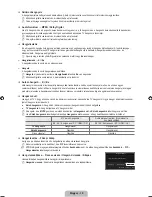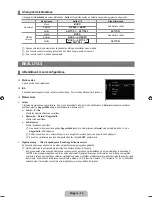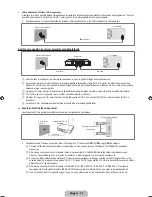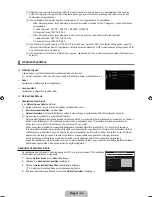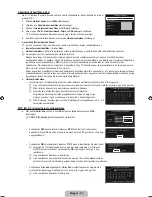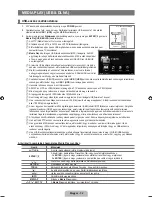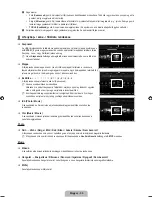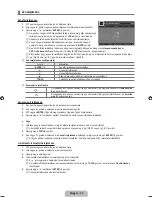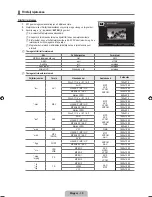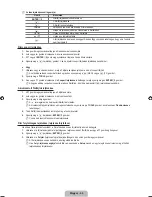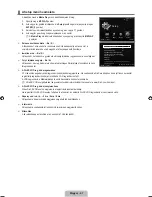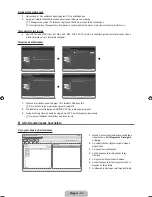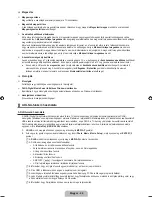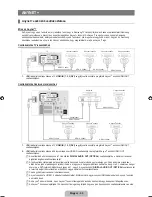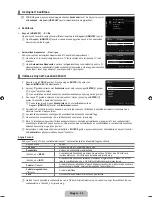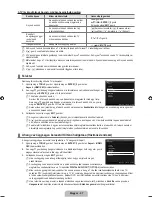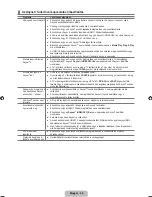Magyar - 33
A Media play funkció
Ez a funkció lehetővé teszi az USB (MSC) eszközökre elmentett fénykép-, zene- és/vagy filmfájlok megtekintését, illetve
meghallgatását.
Előfordulhat, hogy licenccel nem rendelkező médiafájlok esetén nem működik megfelelően.
belépés a Media play (USb & DLnA) menübe
1.
Nyomja meg a
MenU
gombot. A ▲ vagy ▼ gombbal válassza ki az
Alkalmazás
lehetőséget, majd nyomja meg az
enTer
E
gombot.
2.
A ▲ vagy ▼ gomb segítségével válassza ki a
Media play (USb & DLnA)
lehetőséget, majd nyomja meg az
enTer
E
gombot.
Megjelenik a
Media play (USb & DLnA)
menü.
Nyomja meg a távirányító
MeDiA.p
gombját a
Media play
menü
megjelenítéséhez.
A forráslista megtekintéséhez nyomja meg a
SoUrCe
gombot. Majd nyomja
meg a ▲ vagy ▼ gombot az
USb
kiválasztásához.
3.
Nyomja meg a piros gombot, majd az USB-memória kiválasztásához nyomja
meg a ▲ vagy a ▼ gombot. Nyomja meg az
enTer
E
gombot.
Ez a funkció az USB-tárolóeszköztől, illetve a DLNA-eszköztől függően
változik.
A kiválasztott USB-eszköz neve megjelenik a képernyő bal alsó sarkában.
4.
A ◄ vagy ► gomb megnyomásával válasszon egy ikont (
photo, Music, Movie,
Setup
), majd nyomja meg az
enTer
E
gombot.
A
Media play
módból való kilépéshez nyomja meg a távirányító
MeDiA.p
gombját.
Az USB-tárolóeszköz biztonságos eltávolítása
A következőképpen távolítsa el az eszközt a TV-készülékből.
1.
A médialejátszás fájllistájának képernyőjén, illetve diavetítés, zene vagy film
lejátszása alatt nyomja meg a
TooLS
gombot.
2.
A ▲ vagy a ▼ gomb segítségével válassza ki a
eltávolítás
lehetőséget, majd
nyomja meg az
enTer
E
gombot.
3.
Távolítsa el az USB-eszközt a TV-ből.
Képernyőmenü
A Fel/Le gombok segítségével álljon vagy a Rendezési kulcsok listájának, vagy a Csoportlista vagy a Fájllista sávjára. Valamelyik
sáv kiválasztása után a ◄ vagy a ► gomb használatával válasszon elemet.
1
Aktuális rendezési kulcs: Ez a mező a fájlok rendezésének jelenlegi szempontját mutatja. A ◄ vagy ► gomb megnyomásával
megváltoztathatja a fájlok rendezési szempontját.
2
Csoportok megtekintése:
A rendezési kulcs segítségével kiválasztott fájlcsoportok részleteinek megjelenítése. A választott
csoport, mely az aktuálisan kiválasztott fájlt tartalmazza, ki van emelve.
3
Aktuális kiválasztott fájl: A kiválasztott fájl, amelyet jelenleg használhat. A fénykép- és filmfájlok miniatűr nézetben jelennek meg.
4
Aktuális eszköz: A kiválasztott eszköz nevének megjelenítése. A piros gomb megnyomásával választhatja ki az eszközt.
Piros (
Eszköz
) gomb: Valamelyik csatlakoztatott eszköz kiválasztása.
¦
N
N
O
O
N
N
N
•
INFO
GUIDE
CH LIST
AD
INFO
GUIDE
CH LIST
AD
851,86MB/993,02MB szabad
Photo
SUM
SUM
Eszköz
PHOTO
R
Vissza
Music
Movie
Setup
SUM
Eszköz
Kedvencek
Választás
T
Eszközök
R
Vissza
Beáll.
Alapnézet
Idő
Mappa
Szín
1234.jpg
1235.jpg
1236.jpg
1237.jpg
1233.jpg
1232.jpg
1231.jpg
Diavetítés
Csoport lejátszása
Információ
Eltávolítás
5/15
SUM
Eszköz
Kedvencek Választás
T
Eszközök
R
Vissza
Beáll.
Alapnézet
Idő
Mappa
Szín
5/15
3
2
1234.jpg
1235.jpg
1236.jpg
1237.jpg
1233.jpg
1232.jpg
1231.jpg
1Kiv. Fájl
1
4
5
6
Rendezési kulcsok sávja
Csoportlista sávja
Fájllista sávja
c
BN68-02327B-04Hun.indb 33
2009-10-20 �� 1:06:59
Содержание 6 series
Страница 145: ...Ez az oldal szándékosan van üresen hagyva ...
Страница 211: ...Stronę celowo pozostawiono pustą ...
Страница 277: ...Η σελίδα αυτή έχει μείνει κενή εκ προθέσεως ...
Страница 343: ...Тази страница нарочно е оставена празна ...
Страница 409: ...Ova stranica je namjerno ostavljena praznom ...
Страница 475: ...Tato stránka je záměrně ponechána prázdná ...
Страница 541: ...Táto stránka je zámerne prázdna ...
Страница 607: ...Această pagină este intenţionat lăsată liberă ...
Страница 673: ...Ova stranica je namerno ostavljena prazna ...